الإعلانات
أصبح التخزين السحابي الشخصي مفيدًا للغاية حيث لا داعي للقلق أبدًا حيث توجد أغراضك: يمكن الوصول إليها بسهولة ، كما أنها دائمًا ما تكون محدثة. في Linux ، يمكنك الوصول إلى التخزين السحابي الشخصي الخاص بك بطرق متعددة. هذا أمر رائع ، لأنه يمكنك استخدام أي طريقة تعمل بشكل أفضل - حتى إذا كنت مدمنًا طرفيًا!
استخدم العميل الرسمي
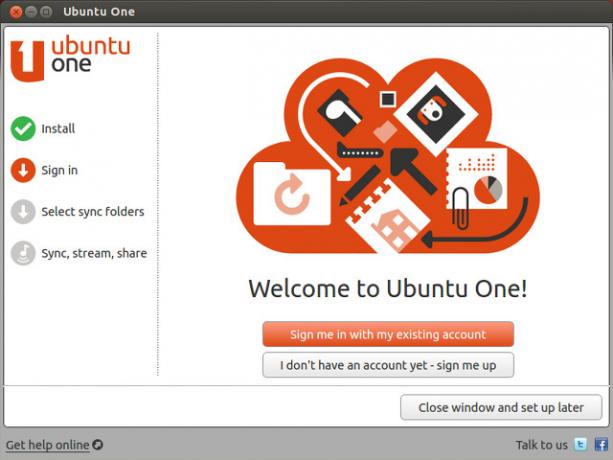
من خلال الابتعاد عن الطريق ، يمكنك الوصول إلى التخزين السحابي الشخصي عبر مختلف التطبيقات الرسمية الخاصة بهم. حاليا ، خدمات مثل SpiderOak, بصندوق الإسقاط، Ubuntu One ، وهو غير معروف لكن جدير بالتنافس على التخزين السحابي Ubuntu One: منافس غير معروف ولكنه جدير في التخزين السحابيقبل أكثر من أسبوع بقليل ، تم نشر الكثير من الأخبار في عالم التخزين السحابي الشخصي ، حيث أضاف Dropbox المزيد من ميزات المشاركة ، قدم SkyDrive تطبيق المزامنة الجديد لـ أجهزة الكمبيوتر المكتبية ، و ... قراءة المزيد و نسخ، أ بديل Dropbox مع مساحة تخزين أكبر النسخ: بديل DropBox مع مساحة تخزين أكبر [Mac و Linux و Windows و iOS و Android] قراءة المزيد ، تقديم عملاء Linux الرسميين الذين يمكنهم تسهيل الاتصالات بين جهاز الكمبيوتر الخاص بك وخوادمهم ، بالإضافة إلى إعداد ميزات خاصة مثل المزامنة الانتقائية.
بالنسبة لأي مستخدم عادي لسطح المكتب ، فإن استخدام العملاء الرسميين هو أفضل طريقة للذهاب حيث يقدمون معظم الوظائف وأعلى مستوى من التوافق. إن تشغيلها أمر بسيط مثل تنزيل الحزمة الخاصة بالتوزيع ، وتثبيتها ، وتشغيلها لأول مرة. يجب على العميل إرشادك خلال عملية الإعداد السهلة.
Dropbox: استخدم سكربت سطر الأوامر
إذا كنت من مستخدمي Dropbox ، يمكنك أيضًا الوصول إلى التخزين السحابي عبر سطر الأوامر الطرفي. تُعد هذه الطريقة مفيدة بشكل خاص للباحثين عن مستخدمي محطات الطاقة ، حيث يمكنهم استخدام البرامج النصية الخاصة بهم التي يمكنها الاستفادة من الأوامر التي يقدمها البرنامج النصي Dropbox من أجل تنفيذ المهام المؤتمتة. لتثبيته ، ستحتاج إلى تشغيل هذه الأوامر (لـ Debian أو Ubuntu أو مشتقاتها - يجب أن تستخدم التوزيعات الأخرى أوامر مكافئة بدلاً من ذلك):
sudo apt-get تثبيت حليقةلفة " https://raw.github.com/andreafabrizi/Dropbox-Uploader/master/dropbox_uploader.sh" -o /tmp/dropbox_uploader.shsudo install /tmp/dropbox_uploader.sh / usr / local / bin / dropbox_uploaderdropbox_uploader

عند تشغيل هذا الأمر الأخير ، سيلاحظ البرنامج النصي أنها المرة الأولى التي تقوم فيها بتشغيل البرنامج النصي. سيخبرك بزيارة موقع ويب Dropbox معين للسماح للنص البرمجي بالوصول إلى حسابك. ستمنحك أيضًا جميع المعلومات التي تحتاج إلى وضعها في موقع الويب ، والتي ستسمح لـ Dropbox بإعادة مفتاح التطبيق وسر التطبيق ومستوى الوصول الذي تقدمه إلى النص البرمجي. الآن سيحصل البرنامج النصي على التفويض الصحيح لحساب Dropbox الخاص بك.
بمجرد الانتهاء من ذلك ، يمكنك استخدام البرنامج النصي لأداء مهام مختلفة مثل التحميل والتنزيل والحذف والنقل والنسخ و mkdir والقائمة والمشاركة والمعلومات وإلغاء الارتباط. للحصول على توضيحات حول بناء الجملة الكاملة ، يمكنك التحقق من هذه الصفحة.
لا عجب أن Microsoft لا تقدم عميل SkyDrive رسمي لنظام Linux. هذا لا يعني أنه لا يمكنك الوصول إلى تلك الخدمة السحابية ، ولكن إصدار الويب يعمل بشكل جيد.
ولكن إذا كنت ترغب في دمج سحابات شخصية متعددة ، أو كنت ترغب في الوصول السهل (والمعقول) إلى حسابك على SkyDrive من Linux ، يمكنك أيضًا تجربة Storage Made Easy. تدمج خدمة الطرف الثالث هذه عروض التخزين الخاصة بها مع ما يصل إلى ثلاث خدمات سحابية شخصية أخرى. والأفضل من ذلك: أنه يقدم عميلًا رسميًا لنظام Linux ، و SkyDrive هي واحدة من الخدمات السحابية الخارجية المدعومة!
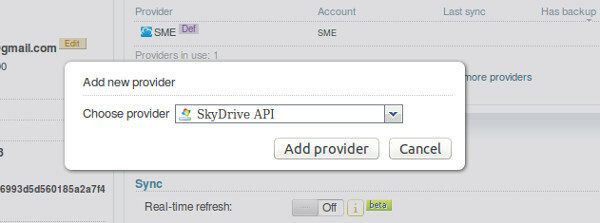
لكي تعمل سعة التخزين بسهولة ، ستحتاج أولاً إلى إنشاء حساب معهم. بمجرد القيام بذلك ، يجب عليك الذهاب إلى لوحة التحكم واختيار "إضافة مزود سحابة". هنا يمكنك اختيار SkyDrive API وتسجيل الدخول باستخدام بيانات الاعتماد هذه. عند إضافة بيانات الاعتماد ، ستحتاج إلى الضغط على زر التفويض لإنشاء التفويض اللازم. ثم قم بتنزيل العميل لنظام Linux وتثبيته.
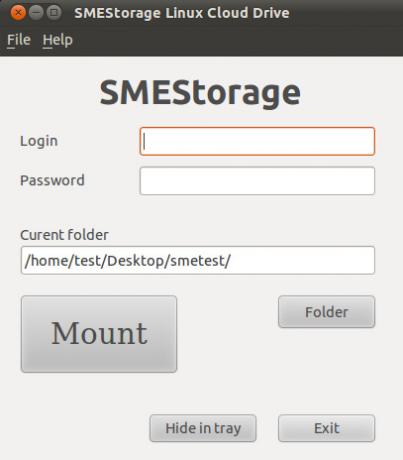
عند الإطلاق الأول ، سيطلب منك تسجيل الدخول ، وكذلك المكان الذي ترغب في توصيل السحابة إليه. بعد الانتهاء من كل هذا ، يجب أن تكون قادرًا على الانتقال إلى المجلد الذي اخترته ويجب أن تكون قادرًا على الوصول إلى مساحة التخزين التي تم إنشاؤها بسهولة بالإضافة إلى مساحة SkyDrive! في حين أن هذه الطريقة رائعة لجعل SkyDrive تعمل على Linux ، إلا أنها رائعة أيضًا لجميع الخدمات الأخرى لدمجها ببساطة في مكان واحد. الجانب السلبي لهذه الطريقة هو أنك لن تتمكن من استخدام الميزات الخاصة الموجودة في العملاء الرسميين لكل خدمة.
نظرًا لأنه من الممكن الآن الوصول إلى SkyDrive من سطح مكتب Linux ، فقد ترغب في قراءة ملفي مقارنة بين SkyDrive و Google Drive OneDrive مقابل Google Drive - أيهما أفضل لإنتاجية Office؟مع تطور الدفع نحو تطبيقات الويب ، اجتمعنا الآن مع اثنين من حلول السحابة القوية - SkyDrive و Google Drive. يوفر هذان الخياران جميع الأدوات اللازمة لمزامنة الملفات وإنتاجية المكتب ... قراءة المزيد لمعرفة أفضل ما يناسبك.
استنتاج
كما ترى ، هناك أكثر من طريقة للوصول إلى التخزين السحابي الشخصي. بالطبع ، إذا كنت تشعر أن الإعداد الحالي هو الأفضل بالنسبة لك ، فلا داعي للتغيير. ومع ذلك ، كمثال ، إذا كنت دائمًا من محبي المحطة وأردت طريقة للتفاعل مع حساب Dropbox الخاص بك باستخدام المحطة ، يمكنك القيام بذلك! الجمال هو أنه يمكنك اختيار أفضل ما يناسبك. أيضًا ، حافظ على ذهنك منفتحًا - بينما أبرزت أدوات وأمثلة معينة ، قد تكون هناك أدوات أخرى لخدمات سحابية أخرى في المستقبل يمكن أن تجعلك أكثر مرونة.
ما هي طريقتك المفضلة للوصول إلى التخزين السحابي الشخصي؟ ما هو الحل الأمثل لديك؟ اسمحوا لنا أن نعرف في التعليقات!
داني خبير في جامعة شمال تكساس ويتمتع بجميع جوانب البرمجيات مفتوحة المصدر ولينكس.


